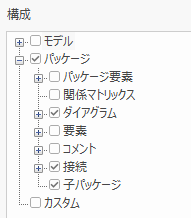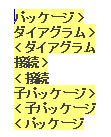モデルの内容をドキュメントとして出力する際には、どの内容をどのように出力するかを示したテンプレートを指定して出力します。テンプレートエディタでは、ドキュメントの生成時に利用するテンプレートを自在にカスタマイズできます。テンプレートエディタでは、対象の項目を指定し、その項目に関連する項目(プロパティ)をドキュメントのどの位置に生成するかを指定します。作成中のテンプレートで出力した結果がどのようになるかを簡単に確認する機能も利用できます。作成できるテンプレートには、ドキュメント出力の内容を定義したテンプレートだけでなく、スタイルシート・表紙・目次があります。
テンプレートを新規に作成したら、以下の内容を定義します。
- モデル内の対象の項目の選択
- 対象の項目ごとに、出力する具体的な値の選択
- 対象の情報の出力書式の指定
テンプレートは新規に作成することもできますし、既存のテンプレートをコピーし、その内容を編集できます。Enterprise Architectが提供する既定のテンプレートの内容がどのようになっているかをテンプレートエディタで表示させることもできます。内容を確認し、不足する内容があればそれを追加するために既定のテンプレートをコピーして効率よくテンプレートを作成できます。
利用手順:
テンプレートエディタを実行すると、「ドキュメント - 編集」のリボンが追加され、自動的に表示されます。
リボン |
生成・入出力 > ドキュメント > テンプレートエディタ |
その他 |
モデルブラウザ内のリソースタブから呼び出せます |
テンプレートエディタの構成
テンプレートエディタは以下の3つで構成されています。
- さまざまな機能を呼び出すことのできるメニューボタンと、作成内容を確認するためのボタン類
- ドキュメントの出力内容(セクション)を決めるための構成ツリー
- ドキュメントの内容を詳細に定義するためのエディタ
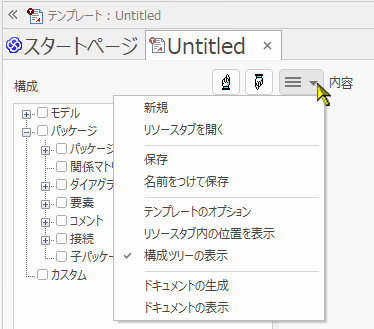
メニューから実行可能な項目
項目 |
説明 |
新規 |
新しいテンプレートを作成します。名前と、必要に応じてコピー元となるテンプレートを指定します。 |
リソースタブを開く |
モデルブラウザのリソースタブを開きます。 |
保存 |
テンプレートの変更内容を保存します。 |
名前をつけて保存 |
テンプレートに名前をつけ、別のテンプレートとして保存します。 |
テンプレートのオプション |
編集中のテンプレートのオプションを指定します。オプションを指定することにより、現在のテンプレートの既定の出力条件を指定できます。 |
リソースタブ内の位置を表示 |
モデルブラウザ内のリソースタブを開き、現在のテンプレートを選択状態にします。 |
構成ツリーの表示 |
エディタの左側に表示される、階層構造の情報を非表示にできます。非表示になっている場合は、再度表示できます。 |
ドキュメントの生成 |
出力先が指定されている場合に、ドキュメントを出力できます。事前に、対象のパッケージをモデルブラウザで選択しておいてください。 |
ドキュメントの表示 |
生成したドキュメントの内容を表示します。テンプレートの内容を編集後、すぐに出力内容を確認したい場合に便利です。 |
構成ツリーとエディタ部分
項目 |
説明 |
構成パネル |
ドキュメントに出力可能な、モデルの部品(構造要素)を指定できます。それぞれの項目にはチェックボックスがあり、チェックを入れることでその部品を出力対象にできます。
チェックを入れると、エディタ部分に以下のようなセクションが追加されます。チェックを外すとセクション(およびその内容)は削除されます。
|
内容パネル (エディタ) |
テンプレートの内容が表示されます。希望する内容・書式になるように、このパネルの内容を編集します。
セクションを追加すると、[右クリックして○○に関する項目を追加できます。] のような文字列が表示されます。この文字列を削除し、必要な内容を入力してください。 |
テンプレートの編集 |
テンプレートの編集に関連する機能を呼び出すには、専用の「ドキュメント - 編集」リボンを利用します。このリボンは、テンプレートの編集のタブを選択すると自動的に表示されます。テンプレートの編集で利用するのは、次の2つになります。
|
コンテキストメニュー |
内容パネル内で右クリックすると、コンテキストメニューが表示されます。このメニューから、いくつかの機能を呼び出せます。 |
テンプレートの内容の出力確認 |
テンプレート上部にある「出力確認」の入力欄およびいくつかのボタンを利用することで、編集中のテンプレートの内容を実際に適用するとどのようになるのかを簡単に確認できます。 「参照」ボタンを押し、出力先となるファイルパスを指定します。その後、参照ボタンの右隣になる出力ボタンを押すことで、モデルブラウザで選択されているパッケージを対象にドキュメントを出力できます。右端の表示ボタンを押すと、出力したドキュメントを表示できます。 |
R/O |
テンプレートが編集不可の場合には、タブに「R/O」 (ReadOnly)の文字が表示されます。 |
注意: |
|
参照: